Come trasferire Spotify Musica su iPad per l'ascolto offline
Un iPad è un computer tablet touch-screen che utilizza due sistemi operativi. Utilizza iOS e iPadOS che è un sistema operativo mobile. Negli anni sono stati realizzati diversi modelli di iPad a partire dal più recente 6thiPad Mini e 4 . di ultima generazionethiPad Air di generazione. Un iPad è un centro di intrattenimento portatile. Ti consente di riprodurre audio e video musicali e anche di guardare film in alta definizione. Ti consente anche di ascoltare musica in streaming da diverse piattaforme. Così tante persone si chiedono se un iPad può supportare Spotify o devi trasferimento Spotify musica su iPad prima di suonarlo.
Questo articolo rimuoverà tutti questi punti interrogativi nella tua testa. La prima parte ti aprirà la strada dandoti la risposta se gli iPad possono supportare il Spotify app. Quindi la seconda parte ti dirà come puoi trasferire Spotify musica su iPad utilizzando il miglior strumento di TuneSolo.
Contenuto dell'articolo Parte 1. Qualcosa sul download Spotify Musica su iPadParte 2. Come scaricare Spotify Musica su iPad con Premium?Parte 3. Come trasferire Spotify Musica gratis su iPad?Parte 4. Domande frequenti sul download di brani su Spotify su iPadParte 4. Sommario
Parte 1. Qualcosa sul download Spotify Musica su iPad
Un iPad è un insieme di computer tablet che è stato sviluppato da Apple nel 2010. Un iPad utilizza il sistema operativo iOS e iPadOS per il sistema operativo mobile. Un iPad è un dispositivo portatile facile da usare con una tastiera virtuale e uno schermo multi-touch. Tutte le versioni di iPad possono connettersi al Wi-Fi mentre alcune utilizzano i dati cellulari. Gli iPad sono ottimi per l'intrattenimento perché possono girare video e riprodurre musica o film. Con la possibilità di connettersi a Internet, gli iPad ti consentono anche di riprodurre musica in streaming da diversi servizi online.
posso mettere? Spotify Sul mio iPad?
Sì, puoi mettere Spotify su un iPad. È possibile scaricare e installare il Spotify app sul tuo iPad. Puoi usare entrambi Spotify account premium e gratuiti su iPad. Non è necessario trasferire Spotify musica su iPad da altre fonti. Puoi trasmettere direttamente Spotify musica sul Spotify app. Finché sei connesso a Internet puoi eseguire lo streaming Spotify musica su un iPad.
Però, Spotify funziona solo su iOS 10 e versioni successive. questo è il requisito minimo per Spotify da installare su iPad.
Con tre semplici passaggi è possibile installarlo Spotify sul tuo iPad.
Passaggio 1: innanzitutto apri l'app store che si trova nella schermata iniziale.
Passaggio 2: quindi cercare Spotify dalla casella di ricerca.
Passaggio 3: infine, tocca "Ottieni" per installare l'app. Ma Spotify l'app per iPad non è disponibile in alcuni paesi e regioni.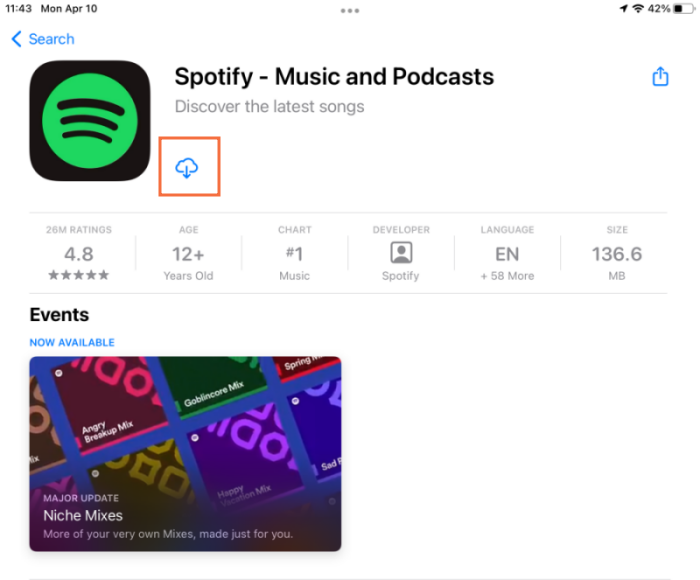
In tal caso è possibile modificare il paese/regione dalle impostazioni. Ricordati di tornare alla tua regione dopo aver scaricato l'app.
Come ottenere Spotify Premium su iPad?
Ora che hai installato con successo Spotify su iPad puoi esplorare Spotifyla vasta libreria di brani di. Se hai già un account, puoi accedere direttamente per ascoltare i brani online. Tuttavia, potresti scoprire che il file gratuito Spotify l'account è troppo limitato, come l'inserimento di annunci. Quindi puoi iscriverti a Premium per ottenere servizi migliori. Di seguito è riportato come puoi ottenere un premio Spotify account sul tuo iPad.
Passo 1. Utilizzando un browser Web, aprire il Spotify sito web ufficiale quindi accedi.
Passo 2. Vai nell'angolo in alto a destra e tocca l'icona delle tre linee. E verrà visualizzato il menu a discesa in cui selezionerai "Premium" o scegli "Aggiorna".
Passaggio 3. Tocca "Avvia prova gratuita" e inserisci i dati della tua carta di credito/debito. Termina facendo clic su "Inizia la prova di 30 giorni ora".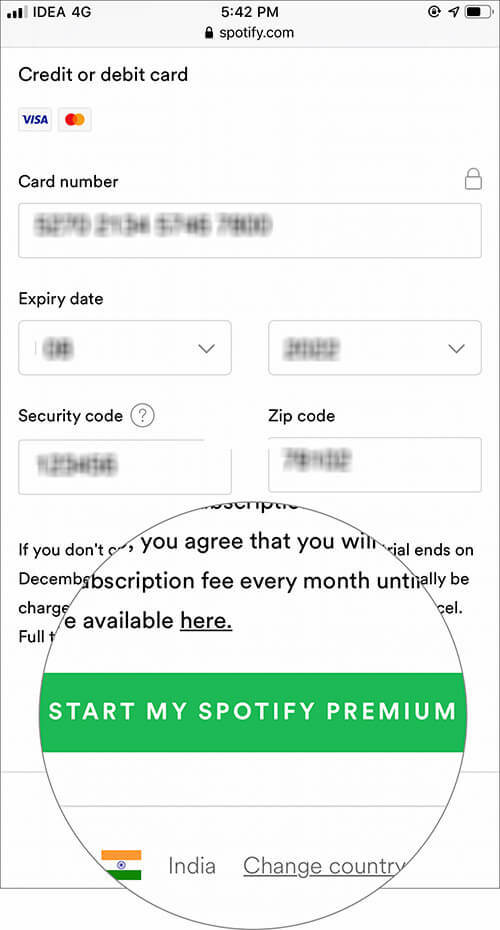
Parte 2. Come scaricare Spotify Musica su iPad con Premium?
Con un Spotify Abbonamento Premium, puoi facilmente scarica le tue canzoni preferite sul tuo iPad per l'ascolto offline. Tuttavia, i brani scaricati possono essere ascoltati solo offline all'interno di Spotify app stessa, il che significa che non possono essere trasferiti su altri dispositivi. I seguenti passaggi ti spiegheranno come scaricare brani su Spotify su iPad con abbonamento Premium:
Passo 1. Lanciare Spotify sul tuo iPad e accedi al tuo Spotify Account premium.
Passaggio 2. Sfoglia e trova la traccia, l'album o la playlist che desideri scaricare su iPad.
Passaggio 3. Fare clic sulla freccia rivolta verso il basso nell'angolo in alto a sinistra per salvare la musica per l'ascolto offline.
Passaggio 4. Una volta completato il download, puoi trovare i brani scaricati nella sezione "La tua libreria" nella scheda "Download".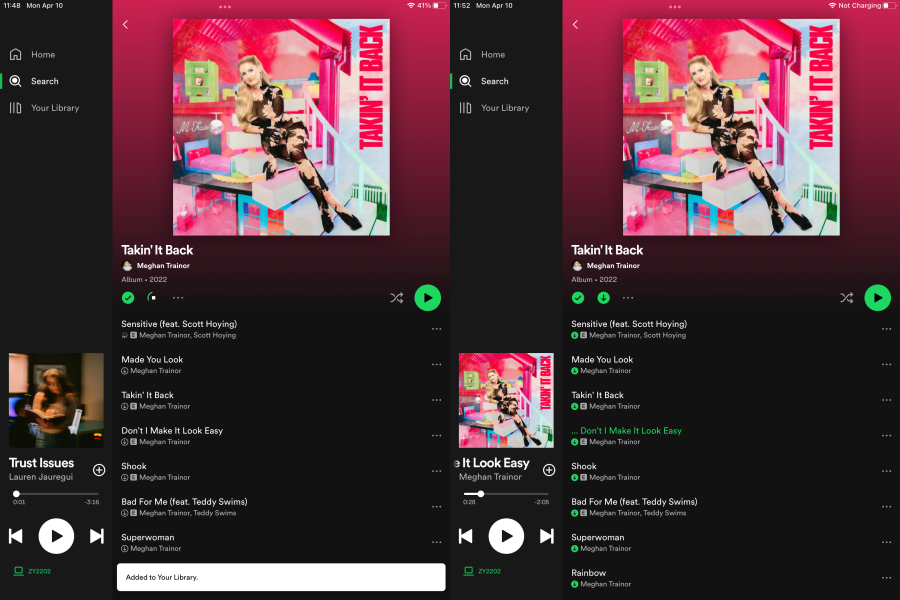
Parte 3. Come trasferire Spotify Musica gratis su iPad?
Non c'è dubbio che ascoltare e scaricare musica su iPad sia possibile con Spotify Abbonamento premium. Tuttavia, tutti i download sono disponibili solo durante l'abbonamento Premium. Una volta interrotto l'abbonamento a Premium il Spotify, non potrai più ascoltare la musica offline.
Pertanto, se riscontri questa situazione, puoi avvalerti dell'aiuto di strumenti di terze parti come TuneSolo Spotify Convertitore di musica. Può rimuovere la protezione DRM da Spotify canzoni e salvarli sul tuo disco rigido. Con il suo aiuto, puoi scaricare direttamente Spotify musica sul tuo computer nei formati tradizionali come MP3 senza Premium, quindi trasferiscili sul tuo iPad per un facile ascolto offline.
Ecco le caratteristiche principali di TuneSolo Spotify Convertitore di musica:
- convertire Spotify album, playlist e podcast in MP3/M4A/WAV/FLAC.
- Scaricare Spotify canzoni in audio MP320 fino a 3 kbps.
- Download rapido e conversione in batch con built-in Spotify lettore web.
- Conserva il 100% senza perdite Spotify musica dopo la conversione.
- Conserva tutte le informazioni sui tag ID3 dopo la conversione.
- Aggiornamenti gratuiti e supporto tecnico.

Come faccio a risparmiare Spotify Musica in formato MP3
Prima di trasferire Spotify musica su iPad, usa il desktop per convertire Spotify musica in formato MP3 o qualsiasi altro formato più semplice. Di seguito è possibile utilizzare TuneSolo a convertire Spotify musica in formato MP3.
Passo 1. Scarica e installa l'applicazione sul tuo computer. Questo software può funzionare su Mac e Windows.
Passo 2. Avvia il programma, quindi apri anche il file Spotify app o Spotify versione web.
Passo 3. Trascinare e rilasciare Spotify brani, playlist e album nel programma. Puoi anche copiare e incollare il link della musica da Spotify. Consenti al programma di caricare la musica.

Passaggio 4. Ora fai clic su "Converti in" e verrà visualizzato un elenco di formati di output. Scegli MP3 dall'elenco. E fai clic su "Converti tutto" e il programma inizierà a funzionare.

Passaggio #5. Una volta completata la conversione, fai clic su "Visualizza file di output" e troverai il convertito Spotify musica. Ora puoi copiare e incollare i file sul tuo disco rigido.
Trasferisci il Scaricato Spotify Musica su iPad
Ora senza DRM Spotify la musica è sul tuo computer, quindi è il momento di trasferirla Spotify musica sull'iPad. Di seguito sono riportati i passaggi dettagliati per farlo.
Per Windows
Passo 1. Scarica e installa iTunes sul tuo computer. Quindi utilizzare un cavo USB per collegare l'iPad al computer. Una volta connesso, vedrai iTunes in esecuzione automaticamente.
Passo 2. Su iTunes, fai clic su "File", quindi seleziona "Aggiungi file alla libreria" per aggiungerli Spotify musica che hai convertito in precedenza.
Passaggio 3. Passare al pulsante "Dispositivo" e fare clic su di esso, quindi selezionare l'opzione "Musica". Dove sceglierai "Sincronizza musica" e verrà visualizzato un menu a comparsa in cui selezionerai "Rimuovi e sincronizza". Quindi seleziona il file scaricato Spotify music.
Passaggio 4. Termina facendo clic su "Applica", quindi su "Sincronizza" e scaricato Spotify la musica inizierà a spostarsi dal tuo computer all'iPad.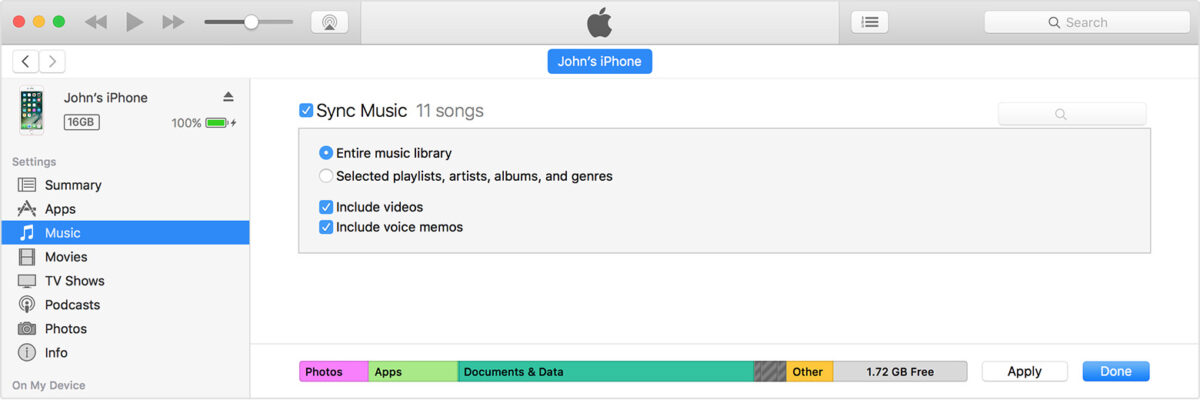
per Mac
Passaggio 1. Collega l'iPad al cavo USB, quindi collega l'altra estremità al Mac.
Passaggio 2. Seleziona il tuo dispositivo, ovvero il tuo iPad, nella barra laterale del Finder su Mac.
Passaggio 3. Nella parte superiore della finestra del Finder, seleziona File. Quindi trascina il Spotify file musicali dalla finestra del Finder sul tuo iPad.
Parte 4. Domande frequenti sul download di brani su Spotify su iPad
Q1: posso usare Spotify Gratis su iPad?
A1: Sì, se lo hai Spotify scaricato sul tuo iPad, puoi utilizzare Spotify account premium e gratuiti sul tuo iPad.
Q2: Posso ascoltare Spotify su iPad senza connessione Internet?
A2: Sì, puoi ascoltare Spotify brani offline se ti iscrivi a Spotify Premio. Naturalmente, se non ce l'hai Spotify Premium, puoi usare TuneSolo Spotify Convertitore di musica da ascoltare Spotify su iPad offline gratuitamente.
Parte 4. Sommario
Un iPad può supportare il Spotify applicazione e offre agli utenti l'accesso gratuito a un account premium. Su altro Spotify-dispositivi supportati, devi abbonarti a un account premium con più funzionalità di un account gratuito. Tuttavia, molti utenti iPad che hanno Spotify si lamentano delle frequenti pubblicità durante l'ascolto di musica. Questo è il motivo per cui molte persone cercano un modo per farlo trasferimento Spotify musica su iPad dai loro computer.
Segui rigorosamente le procedure sopra indicate e avrai Spotify musica sul tuo iPad in pochi secondi. Se trovi un problema lungo il percorso, puoi contattare il TuneSolo servizio di assistenza clienti e risponderanno molto velocemente. Questo software è legale, ma non usarlo per scopi commerciali come la rivendita e la ridistribuzione di Spotify music.